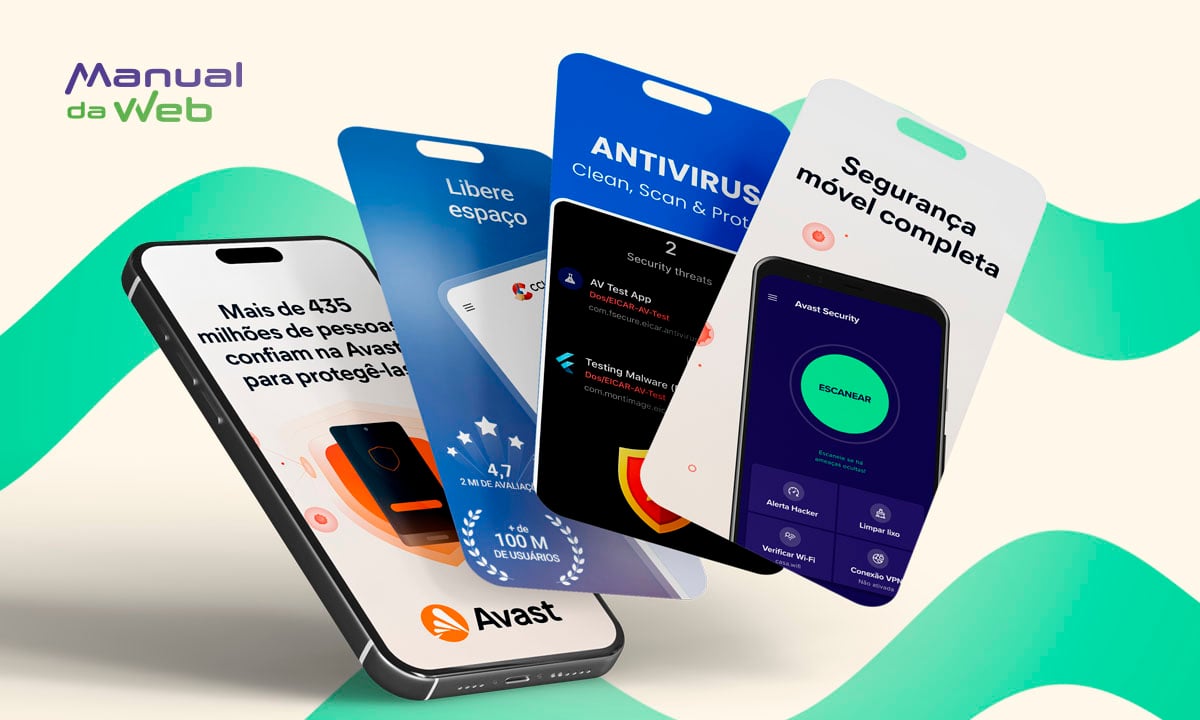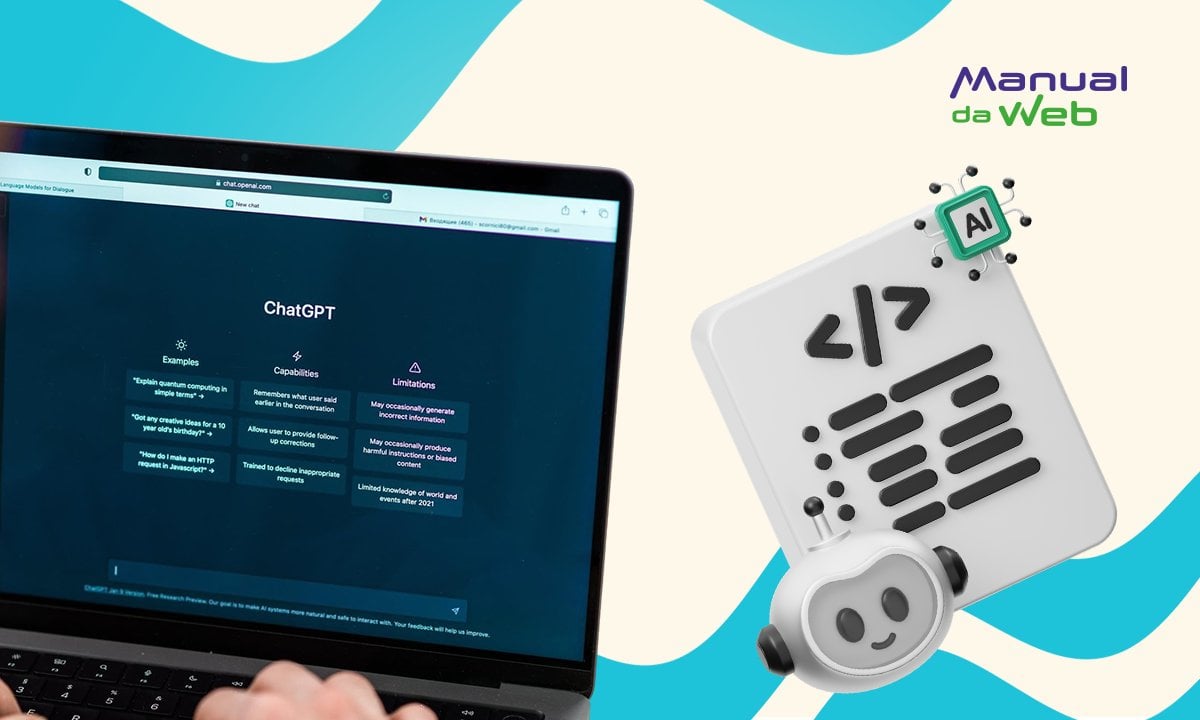Muitas vezes nos habituamos a utilizar um aplicativo, com suas funcionalidades, layout e. Específicas e de repente uma atualização muda aquele app que a gente gostava. Isso é decepcionante, mas, felizmente, é possível usar versões antigas de aplicativos no iPhone.
Hoje a manual da Web vai ensinar o que deve ser feito para usar versões antigas de aplicativos no iPhone, de modo que você possa utilizar os apps do jeito que era acostumado antes das atualizações automáticas. Confira!
4.8/5
Tem como utilizar normalmente versões antigas de aplicativos no iPhone?
Os desenvolvedores de aplicativos de tempos em tempos atualizam seus softwares, seja para adicionar novas funções, corrigir bugs ou mantê-los funcionando de maneira estável.
Entretanto, muitos usuários sentem falta de como os aplicativos eram antes das atualizações, seja por conta de recursos retirados, modificados ou outras alterações.
Mas, felizmente, há uma opção para quem deseja usar versões antigas de aplicativos no Iphone e também em outros dispositivos iOS, como Ipads.
Então, bora aprender como baixar versões anteriores de aplicativos para rodá-los normalmente no seu iPhone?
Como voltar para a versão antiga de um aplicativo?
Os dispositivos do sistema operacional iOS da Apple não permitem de forma nativa que você escolha utilizar versões anteriores de aplicativos atualizados.
Porém, há truques que tornam possível reinstalar versões antigas de aplicativos no iPhone e vamos te mostrar como fazer. Confira!
Opção 1 – Voltar para versões antigas de aplicativos no iPhone usando o iTunes:
Toda vez que um aplicativo do é atualizado, o iTunes envia automaticamente a versão antiga para a lixeira do sistema. Caso ainda não tenha, você pode baixar o iTunes na App Store.
E é justamente o iTunes que permite que façamos esse truque, que você aprenderá como no passo a passo abaixo:
- Sincronize seu dispositivo iOS (seja smartphone iPhone ou Tablet iPad) com algum computador ou notebook via iTunes;
- Abra a lixeira e localize a versão antiga do aplicativo que deseja e o salve na área de trabalho ou na pasta que preferir;
- Acesse o iTunes, procure pelo aplicativo mais recente e o exclua, assim enviando a versão mais recente para a lixeira;
- Em seguida, exclua o aplicativo em questão também iPhone ou iPad para evitar conflitos durante a sincronização;
- Pegue o arquivo do app que você salvou no passo 2 e coloque ele no iTunes. Assim a versão antiga do app aparecerá na sua biblioteca de aplicativos;
- Sincronize o iPhone ou iPad pelo iTunes e então a versão antiga será copiada para o dispositivo;
- Pronto! Agora você poderá voltar a usar as versões antigas dos aplicativos no iPhone ou Ipad normalmente.
Opção 2 – Fazendo o download das versões antigas de aplicativos no Iphone direto da sua Lista de Compras via um dispositivo desatualizado:
Essa opção dá certo sempre que a versão anterior do aplicativo não tenha sido excluída de forma definitiva da App Store por parte dos seus desenvolvedores.
Vale ressaltar que, apesar do nome sugerir ao contrário, na Lista de Compras do iPhone ficam todos os Apps que você baixou em algum momento e não apenas os comprados.
Para este método funcionar, caso não encontre o app compilações anteriores dos app na loja da Apple, você precisará ter acesso a um iPhone mais antigo Então, vamos ao passo a passo:
- Registrar seu ID Apple em um iPhone ou iPad desatualizado;
- Busque pelo aplicativo que você deseja utilizar uma versão anterior e faça o download do mesmo pela App Store;
- Caso não tenha acesso a um dispositivo com a versão antiga do iOS, busque por compilações anteriores de apps na loja virtual da Apple de forma direta;
- Independente por qual dos dois caminhos você conseguiu os passos anteriores, agora acesse a App Store e toque na sua foto de perfil, localizada no canto superior direito da tela;
- Toque na opção “Compras” e, em seguida, em “Minhas Compras;
- Busque pelo app que deseja baixar e toque no botão de download;
- Se o passo a passo deu certo até aqui, você conseguirá utilizar normalmente a versão pré-atualização do aplicativo em questão.
Como ver os aplicativos que tenho instalado no meu iPhone
Os iPhones possuem uma biblioteca de aplicativos em que você consegue ver todos os Apps que você tem instalado. Para chegar na sua biblioteca e ver a lista de aplicativos é muito fácil:
- Acesse a sua Tela de Início e passe o dedo para a esquerda sobre todas as páginas para encontrar a Biblioteca de Apps;
- Toque no campo de busca na parte superior da tela e, em seguida, digite o nome do app que você procura;
- Para ver todos os aplicativos ao invés de buscar por um específico, basta rolar para cima e para baixo explorando os Apps listados em ordem alfabética;
- Para abrir um dos Apps listados na biblioteca, é só tocar nele.
Como ver todos os aplicativos que já foram instalados no iPhone?
Também é possível ver todos os aplicativos já baixados no iPhone, tanto os que ainda estão instalados quanto aqueles que você excluiu, independente se pagos ou gratuitos.
A App Store permite que você consulte tudo que já foi baixado em seu iPhone ou iPad desde o momento em que seu ID Apple foi criado.
Com isso, você pode inclusive ver apps descontinuados, que não aparecem mais nos resultados de busca da App Store, mas ainda podem estar disponíveis para serem baixados novamente.
Siga o passo a passo abaixo para ver o seu histórico de aplicativos baixados de forma detalhada e completa:
- Abra a loja de aplicativos App Store com a sua conta Apple ativada;
- A seguir, na aba “Hoje”, toque na sua foto de perfil, localizada no canto superior direito da tela;
- Toque na opção “Compras” e, em seguida, em “Minhas Compras;
- Na opção “Tudo” você terá acesso à lista com o histórico de todos os aplicativos que foram baixados;
- Já na opção “Não neste iPhone”, consulte apenas aplicativos que já foram baixados e que não estão instalados no dispositivo;
- Pronto! Agora você já sabe como acessar a lista com todos os aplicativos que já foram baixados no seu iPhone.
Ainda na lista, você pode tocar na opção “Buscar” para encontrar qualquer app ou jogo em seu histórico.
É possível ocultar itens na lista, caso assim você deseje. Para isso, é só deslizar o nome do aplicativo da direita para esquerda e clicar em “Ocultar”.
No entanto, não é possível remover de forma definitiva os aplicativos registrados em seu histórico, podendo apenas ocultá-los.
Como ver a versão de um aplicativo no iPhone?
Você pode verificar qual a versão dos aplicativos no seu iPhones de diferentes maneiras: pelas configurações do iPhone, pela Lista de Configurações, na App Store e nas configurações do próprio app.
Veja abaixo as formas mais simples e rápidas de descobrir a versão dos aplicativos instalados no seu iPhone:
Descobrindo a versão de um app no iPhone via configurações
- Vá em “Ajustes” no seu iPhone;
- Logo em seguida, toque na opção “Geral”;
- Na seção de “Armazenamento do iPhone”, busque o app que você quer saber a versão;
- Aí é só você tocar sobre o app na lista exibida que você verá qual é a versão dele logo abaixo do nome.
Descobrindo a versão de um app no iPhone pela App Store
- Abra a App Store e pesquise pelo aplicativo que você deseja descobrir a versão;
- Desça a página e vá até a seção “Histórico de Versões”;
- Assim, será exibida uma lista com todas as versões do aplicativo escolhido, bem como o que mudou entre cada uma delas.
Feito isso, você conseguirá não só ver a versão atual do aplicativo, como terá a possibilidade de ver versões anteriormente utilizadas.
4.8/5
Com esses truques, agora você consegue usar versões antigas de aplicativos no iPhone!
Esperamos que agora você consiga usar as versões antigas de aplicativos no iPhone que mais te agrada se comparado com as atualizações recentes.
E para ficar por dentro de tudo sobre tecnologia e ter acesso a dicas e tutoriais de maneira geral, basta seguir atento aos nossos conteúdos!